如何在 Windows 10 或 Windows 11 中修复损坏的注册表
如何在 Windows 10 或 Windows 11 中修复损坏的注册表
Windows 上的注册表是一个中央分层数据库,用于存储不同文件和电脑设置的信息和配置。
但是,它有时会中断。从系统文件故障到恶意恶意软件攻击,这种损坏的原因可能无处不在。但是,显然,有一些技巧可以让您摆脱注册麻烦。让我们一一介绍。
如何在 Windows PC 中修复损坏的注册表
在使用以下任何方法之前,您必须确保您面临的错误确实是有关注册表损坏的错误。
这里有一些快速的赠品: 你面临的问题是启动你的电脑;您将收到诸如“Windows 无法启动,因为以下文件丢失或损坏:\WINNT\SYSTEM32\CONFIG\SYSTEM”或“系统配置单元错误”之类的消息。
或者,它可能类似于:“停止 0xc0000218 (0xe11a30e8, 0x00000000, 0x000000000, 0x00000000) UNKNOWN_HARD_ERROR”。实际上,Microsoft 提供了这些错误的完整列表,您可以查看一下。
如果上述任何错误是给您带来麻烦的错误,那么您实际上是在处理损坏的注册表。但这没有理由担心。只需按照以下方法,您就可以立即摆脱注册表损坏问题。开始吧。
1. 运行 SFC 扫描
系统文件检查器是一个免费的 Windows 工具,它将检查您 PC 上损坏的系统文件,然后尝试恢复它。您可以使用命令提示符运行 SFC 扫描。
2.进行系统还原
系统还原是一款免费的 Windows 工具,可让您将 PC 还原到一切正常的时间点。
用微软自己的话来说:
“系统还原会拍摄一些系统文件和 Windows 注册表的‘快照’,并将它们保存为还原点。在安装失败或数据损坏的情况下,系统还原可以将系统还原到工作状态,而无需重新安装操作系统。系统。它通过恢复到保存在还原点中的文件和设置来修复 Windows 环境。
因此,它将一切恢复到事情破裂之前的状态。当然,您可以使用系统还原来修复损坏的 Windows 注册表。唯一需要注意的是,如果您之前自己创建了系统还原。
3. 运行 DISM 扫描
与系统文件检查类似,DISM 可以在系统损坏时修复您的系统。SFC 主要用于修复系统文件,而 DISM 修复硬盘中的错误。
4.系统重置
如果到目前为止上述方法均无效,则完全恢复出厂设置是修复损坏注册表的最后手段。要开始,请转到“开始”菜单搜索栏,键入“恢复出厂设置”,然后选择最佳匹配。
前往系统>恢复并从那里单击重置PC。如今,选择保留我的文件或删除所有内容,具体取决于您是要保留 Windows 文件还是删除所有内容。
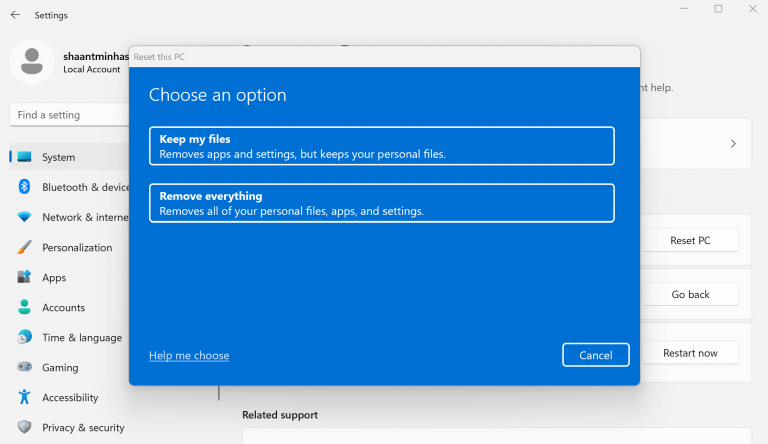
从本地安装或云下载中进行选择,进行所需的任何其他更改,然后单击下一步。单击重置以完成该过程。
修复 Windows 10 或 Windows 11 上损坏的注册表
损坏的注册表不能掉以轻心。它不仅会使您的程序杂乱无章,而且有时会使启动和关闭您的 PC 变得很麻烦。我们希望上述方法之一对您有用,并且您不再遭受注册表损坏问题的困扰。

